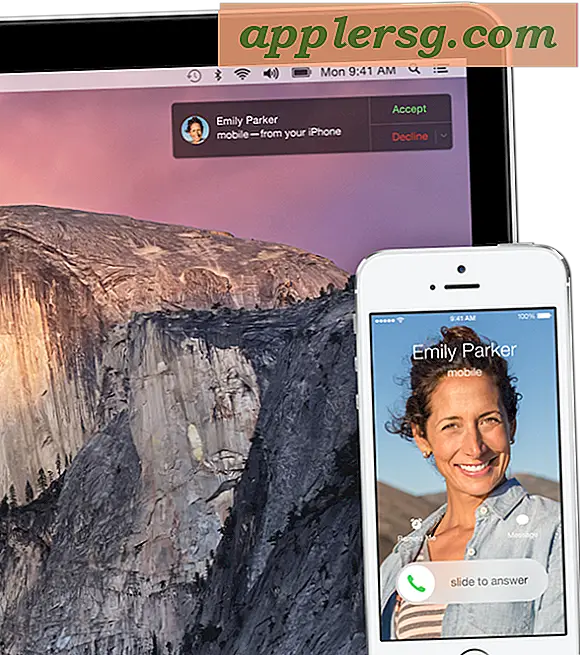Sådan deaktiveres automatisk HDR på iPhone X og iPhone 8 kamera

De nyeste iPhone-modeller fra Apple-standard til automatisk at aktivere HDR på enhedskameraet, dette inkluderer iPhone X, iPhone 8 Plus og iPhone 8. HDR kan ofte skabe bedre billeder ved at blande farveintervallet fra forskellige eksponeringer til et enkelt billede, men det kan også nogle gange gøre billeder ser mærkelige ud eller endnu værre, især i nogle belysningssituationer og med nogle billeder af mennesker også.
Ved at deaktivere auto HDR på iPhone, genvinder du også "HDR" -knappen i iPhone-kameraappen, hvor du kan vælge HDR til at være tændt, slukket eller automatisk aktiveret afhængigt af belysning og direkte fra selve kameraappen. Dette er i modsætning til standardtilstanden på nye iPhones, som gemmer "HDR" -knappen, da automatisk funktionen er aktiveret som standard. Med andre ord, hvis du vil have HDR-knappens kontrol tilbage til iPhone Camera-appen, skal du deaktivere Auto HDR i Indstillinger.
Sådan deaktiveres Auto HDR på iPhone og Få HDR-knap tilbage i kameraapp
Dette gælder kun for de nyeste iPhone-modeller med automatisk HDR aktiveret som standard, ældre iPhones har ikke auto HDR aktiveret i Indstillinger.
- På iPhone åbner du appen "Settings" og går til "Camera"
- Se efter afsnittet "HDR (High Dynamic Range)" og skift "Auto HDR" til OFF-positionen
- Valgfri men nyttig til nogle; aktiver "Keep Normal Photo", så du kan bestemme hvilken af de to fototyper du foretrækker *
- Ret iPhone-kameraet, og du vil nu se knappen "HDR" knappen igen øverst på skærmen

Med Auto HDR deaktiveret i de generelle kameraindstillinger vender "HDR" -knappen til selve kameraapplikationen, hvor den kan skiftes direkte.

Og ja, du kan også indstille HDR til at være på "auto" inden for Camera app igen, selvom Auto HDR er slukket i Indstillinger. Når du slukker "Auto HDR" i Indstillinger, bringer kontrollerne tilbage til Camera-appen, ligesom de var på tidligere iPhone-modeller. Derudover kan du også slukke for HDR eller HDR på, direkte fra kameraappa igen på iPhone X, iPhone 8 og iPhone 8 Plus. Dette er ganske vist forvirrende, men sådan virker det i de nuværende versioner af iOS for de nyeste iPhones. I grund og grund, hvis du vil have mere direkte kontrol, skal du slukke for funktionen i Indstillinger, så du kan så tænde eller slukke for funktionen, som du vil i selve kameraappen.
Kameraindstillinger sektionen på iPhone har nogle andre nyttige muligheder, du måske vil tjekke ud, herunder aktivering af kameraets net, sørg for, at iPhone-kameraet kan læse QR-koder, indstille iPhone-kameraet til at tage billeder som JPEG- eller HEIF-format og mange andre.
* Indstillingen "Keep Original Photos" anbefales, hvis du vil se, hvad både HDR- og ikke-HDR-billede ligner, når et HDR-billede er optaget. Du kan se dem begge sideløbende med hinanden i Photos-appens kamerarulle, når de er tilgængelige. Det kan se ud som det samme billede fra miniaturebilledet, men hvis du ser nøje på de to billeder, vil du se, de er forskellige, da HDR trækker i en et bredere udvalg af eksponeringer og bruger derefter software til at deltage i et enkelt billede, mens standardfotoet ikke gør det. HDR er ofte elsket eller hadet, og andre gange ikke engang bemærket, men for alle, der kan lide at geek rundt med et iPhone-kamera, vil de uden tvivl sætte pris på valget og kunne se begge billeder direkte. Den primære ulempe for at gøre det muligt at holde "Opret originalt foto" med HDR er, at du ender med to af de (generelt) samme billede.
Hvis du har haft det her, vil du sandsynligvis sætte pris på at surfe gennem andre kamera tips også.